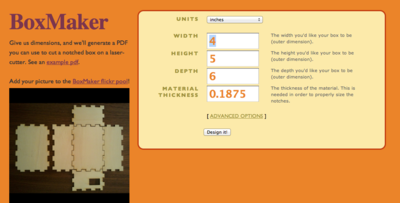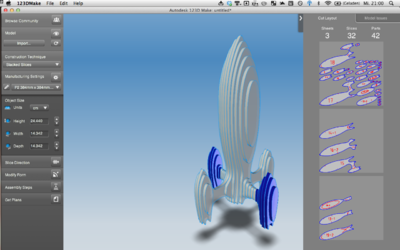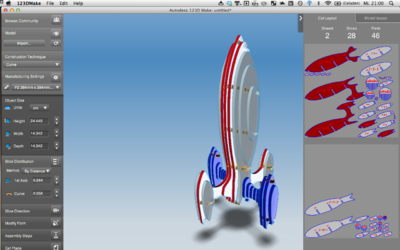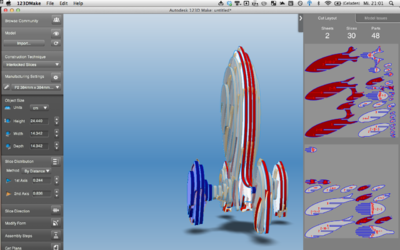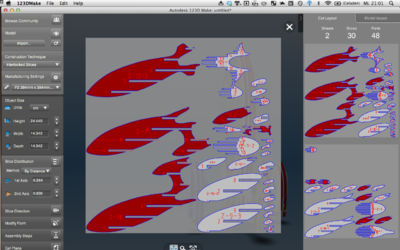Lasercutter
| FaZzZ0r Status: beta [box doku] | |
|---|---|

| |
| Hersteller | Full Spectrum Laser |
| Typ | 40W CO2 Deluxe Hobby Laser |
| Beschreibung | It's a laser cutter! It cuts lasers! |
| Besitzer | TabascoEye |
| Ort | Fablab |
TabascoEyes Laser Cutter steht im RaumZeitLabor. Es handelt sich dabei um einen "40W CO2 Deluxe Hobby Laser" der Firma "Full Spectrum Laser".
Facts
Absolute Maximum cutting area: 37,5 x 23 cm
Benutzung
Du möchtest etwas graviert oder geschnitten haben. Dann wende dich an TabascoEye. Bei der Wahl deines Wunschmaterials beachte den Abschnitt Materialwissenschaft.
Kosten
Für die Benutzung des Laser Cutters werden folgende Preise berechnet:
- Pro Auftrag: Versorgung des Chief FaZzZ0r Operators mit Mate oder anderen Getränken nach Wunsch
- Mitglieder: Kostenlos. Es werden aber Spenden für einen neuen Laser benötigt.
- Nicht-Mitglieder: 1,00€ pro Laser-Minute
Reinigung
Der Honeycomb und der Innenraum muss regelmäßig (nach dem Lasern von Materialien, die viel Dreck verursachen, wie Sperrholzplatten, Gummi, etc. sofort) gereinigt werden. Dazu liegen in der Nähe des Lasers Feuchttücher. Den Boden unter dem Honeycomb sauberwischen. Die Gantry kann man auch mal von Zeit zu Zeit reinigen. Da setzt sich dann der verdampfte Kleber von den Sperrholzplatten ab.
Reinigung des Wabentischs: Man nehme die große weiße Wanne (Wäschewanne?), lege den Wabentisch rein, sprühe ihn beidseitig mit Ofenreiniger ein und lasse das einwirken. Dann mit 3 Kannen heißem Wasser aus dem Wasserkocher übergießen und stehen lassen. Später nochmal abspülen und ganz wichtig:Mit dem Heißluftföhn komplett trocken föhnen. Sonst rostet das Ding uns weg.
Die Optiken bitte nicht "einfach mal so" reinigen. Vor allem sollten die Spiegel und die Linse so pfleglich es geht behandelt werden. Q-Tips und Isopropanol bieten sich an. Außerdem verdrecken die Linsen vor den Linienlasern, die das Zielkreuz bilden. Auch die lassen sich mit einem Q-Tip und Isoprop sehr gut reinigen, damit wieder eine dünne, klare Linie entsteht.
WICHTIG
IMMER ERST DEN LASER FOKUSSIEREN! DAZU ANLEITUNG LESEN!
Vektor Mode
Erstellen von Vektor-Dateien für den Laser (Vector Cut)
Für den Vektor-Schnitt braucht man Dateien aus einem Vektorprogramm (Inkscape, Adobe Illustrator). Generell zeichnet man hier mit geometrischen Grundformen (Linien, Kreise) die dann später vom Laser abgefahren werden. Diese Linien haben keinen "Dicke" sondern sind nur Pfade auf denen der Laser langfährt. Dieser Modus eignet sich sehr gut für Zuschnitte oder einfach Gravuren.
Arbeiten mit verschiedenen "Layern" in RetinaEngrave
Die Lasersoftware kann bis zu 7 verschiedene "Layer" (Farben) in einer Datei verarbeiten und man kann mit einer Datei somit 7 verschiedene Stärken in einem Durchgang lasern. Das hilft vor allem, wenn man in einer Datei sowohl schneiden (viel Laser) als auch gravieren (wenig Laser) vorsehen will.
Dazu legt man die Linien in einem Vektorprogramm mit den folgenden RGB-Farben an:
| Layer | Farbe | R | G | B |
|---|---|---|---|---|
| 1 | Rot | 255 | 0 | 0 |
| 2 | Grün | 0 | 255 | 0 |
| 3 | Blau | 0 | 0 | 255 |
| 4 | Magenta | 255 | 0 | 255 |
| 5 | Cyan | 0 | 255 | 255 |
| 6 | Gelb | 255 | 255 | 0 |
| 7 | Schwarz | 255 | 255 | 255 |
Transport von Vektordateien mit mehreren Layern
Bisher ist es noch nicht gelungen diese Farbinformationen mittels SVG oder PDF von einem Rechner zu einem anderen zu bringen, so dass die Layer erhalten blieben. Auf Rechnern auf denen RetinaEngrave nicht installiert ist, kann man aber ein XPS erzeugen, mit dem RetinaEngrave umgehen kann. Außerdem kann RetinaEngrave ein komplettes Projekt mit allen Einstellungen als ".set" speichern. Diese Datei kann man im Prinzip transferieren und am anderen Rechner in RE einfach auf "go" drücken.
Raster Mode
Grundsätzliches
- Beim Rastern sollte man darauf achten, dass man NICHT ganz links am Rand der Arbeitsfläche anfängt. Der Laser braucht etwas seitliche "Anlaufstrecke" neben dem Motiv.
- Es ist (vor allem bei Holz) schlauer, wenn man mit wenig Power (30), viel Speed (70) mehrere Durchgänge lasort. Ansonsten hat man die gefürchteten "Burn Marks" auf dem Material.
- Ein Featurewunsch für die Software wäre das Lasern von "unten nach oben". Das soll laut Rowmark das Ergebniss deutlich verbessern, weil weniger Material an den gerade gelaserten Stellen hängenbleibt.
Entlüftung
Die Laser-Abluf funktioniert mit einem RadialLüfter, der auf einer "luftdichten" Box aus OSB Platten sitzt. In dieser Box befindet sich ein Aktivkohlefilter von CarbonActive. Auf dem Lüfter ist ein abgesägter Trichter aufgeklebt, der den Luftstrom von "der Filter hat keine Zeit zu reinigen" auf "bester Kompromiss zwischen Filterleistung und Rauch in der Laserkammer" reduzieren soll.
Die Box ist so gebaut, dass der Lüfter am oberen Stutzen des Filters "saugt" und der Schlauch, der zum/vom laser führt endet unten in der Box. Die Abluft strömt um den Filter herum und wird hindurchgezogen.
Problem 1: Die Abluft wird nach dem Filtern wieder in den Raum geblasen. Wenn der Filter gute Arbeit leistet, ist das kein Problem. Allerdings sollte, vorallem bei Längeren Laservorgängen, das Fenster geöffnet werden. Problem 2: Je mehr der Laser benutzt wird, desto schneller setzt sich der Filter zu.
Ist der Filter zu zu, gibt es zwei Möglichkeiten:
Kurzfristige Abhilfe durch Reinigen des Filters
- Lüfter nach oben von der Box abziehen (ist nur sanft eingesteckt)
- alle 4 Verschlüsse der Box lösen
- Deckel vorsichtig nach oben abziehen
- Filter nach oben herausnehmen
- Das Virfilterfließ mit einem Staubsauger absaugen (Dabei am besten dickere Handschuhe tragen, weil es ordentlich elektrostatische Entladungen gibt wenn man mit dem Plastikrohr des Saugers auf dem Filterfließ rumrutscht *bbrrzzztt*)
- Korrekten Sitze des Vlies prüfen
- Filter wieder einsetzen (Korrekten Sitz auf dem Ständer in der Box prüfen)
- Deckel wieder aufsetzen
- Alle 4 Verschlüsse schließen
- Lüfter wieder so aufsetzen, dass die Manschette halb Box, halb Filter bedeckt und das Gummi möglichst nicht (noch mehr) beschädigt wird
Austausch des Filters
Ansonsten bleibt nur der Kauf eines frischen Filters für 100€. Der Filter ist ein HomeLine 500ZL mit 125mm-Anschluss:
- Filter: https://www.head-shop.de/article/10634
- Vorfilter: https://www.head-shop.de/article/05963 (beim Filter oben ist schon ein Vorfließ dabei. Muss also nicht unbedingt mitbestellt werden)
- Lüfter nach oben von der Box abziehen (ist nur sanft eingesteckt)
- alle 4 Verschlüsse der Box lösen
- Deckel vorsichtig nach oben abziehen
- Filter nach oben herausnehmen
- Das Vorfilterfließ mit einem Staubsauger absaugen, vom alten Filter abziehen und über den neuen Filter ziehen oder ein neues Filfervlies über den neuen Filter ziehen
- Korrekten Sitze des Vlies prüfen
- Neuen Filter einsetzen (Korrekten Sitz auf dem Ständer in der Box prüfen)
- Deckel wieder aufsetzen
- Alle 4 Verschlüsse schließen
- Lüfter wieder so aufsetzen, dass die Manschette halb Box, halb Filter bedeckt und das Gummi möglichst nicht (noch mehr) beschädigt wird
Der Filter wurde zuletzt im April 2015 getauscht.
Materialwissenschaft
- Metalle funktionieren nicht. Dazu ist der Laser zu schwach. Einzige Ausnahme ist exloxiertes Aluminium (MacBooks, iPads, ...)
- KEIN PVC oder andere Chlorhaltigen Verbindungen! Es entsteht HCL was die Optiken zerstört.
- Chlorhaltiges Kunststoffe erkennen: per Flammtest: Identify Polymers Vorsicht: Damit lässt sich nicht alles erkennen! Chlorverbindungen zeigt es sehr klar an, andere Gefahrstoffe unklar oder gar nicht. Bsp: Es zeigt keine Blausäure, hilft also nicht, ABS u.Ä. zu vermeiden. Das Zielobjekt googlen hilft da mehr
- möglichst KEIN ABS: Erzeugt geringe Mengen Blausäure, (Artikel) Checkt eure Notebooks etc mal per Google-Suche auf ABS durch, bevor ihr sie untern Laser legt. Mittlerweile sind allerdings kaum noch Notebook-Ghehäuse aus ABS verfügbar.
Bereits getestet
| Material | Bezugsquelle | Mode/Speed/Power/Current/passes | Ergebnis/Kommentar |
|---|---|---|---|
| Alulaz/AlumaMark | Rowmark / Trotec | Raster/100/90/500dpi | Schwarze Gravur V4.32 |
| eloxiertes Aluminium | Trotec Laser | Raster/25/80 | Weiße Gravur |
| Laser Mark Reverse | Rowmark / Trotec | Raster/80/30 | Motiv spiegeln! dünne Schicht weglasern |
| LaserMax Farbe | Rowmark / Trotec | Raster/70/25 | dünne Schicht weglasern |
| Metalgraph Plus Metalloptik | Rowmark / Trotec | Raster/100/30 | |
| Textures 8xx Farbe | Rowmark / Trotec | Raster/15/30 | |
| LaserLights | Rowmark / Trotec | Raster/30/20 | |
| Glas | Bilderrahmen, Baumarkt | Raster/50/80 | eher mit weniger probieren (50/60?) und gespiegelt von Rückseite lasern |
| Glas | unklar, Dicke 3mm | Raster/50/100 | gespiegelt von Rückseite lasern |
| Spiegel | IKEA MALMA | Vector/100/70/85 | gespiegelt von Rückseite lasern, dann mit Farbe lackieren (Edding) |
| Lenovo S10-3s | Mutiger Inte | Raster/100/20 | hätte tick mehr sein können, aber goil (aufgerauhte Oberfläche) |
| IBM ThinkPad X40 | RZL RaumPad | Raster/100/20 | awesome! Vielleicht sogar tick weniger... (ABS-frei im Ggs zu R61) |
| IBM ThinkPad R61 Auf Lüftung achten siehe oben (unter ABS) | the_nihilant | Raster/100/30 | ABS Plastik, 500dpi, sieht gut aus, kaum Relief (könnte vll mehr power...) Raum gut belüften:setzt geringe Mengen Cyanwasserstoff (Blausäure) frei |
| ThinkPad X200 | sECuRE | Raster/100/50 | evtl nen tick mehr. (BTW: könnte ABS beinhalten. Bitte auf Belüftung achten) |
| MacBook Apfel (plaste) | dag & Akisa | Raster/100/30 | 500dpi - gutes Ergebnis, subtil |
| Kindle 99€ Deutsche Version | Mutiger echo_mirage | Raster/100/20 | nice, eher weniger Power |
| Leder case für Tablet | Mutiger Silsha | Raster/100/27 | 500dpi, gedithertes Bild, keine vollflächen -> gutes Ergebnis |
| Zucker (körnig auf Teller) | Supahmarkt | Raster/10/95 | wird flüssig und härtet aus. Etwas weniger power ginge auch. |
| Schichtholz (3,85mm) | ? | Raster/80/35 | heller Braunton und deutlicher Materialabrieb |
| Schichtholz (3,85mm) | ? | Vector/100/40/75/6-15 | unklar wann durch, wenig Brandwunden |
| Schichtholz (4mm) | ? | Vector/20/50/75/1 | beim ersten Durchgang durchgeschnitten |
| Schichtholz (4mm) | ? | Vector/15/60/80/1 | erster Durchgang durch, unklar welche Settings die besten sind (s.o.) |
| Schichtholz (4mm) | ? | Vector/20/70/80/1 | erster repeat durch. Mehr Varianz wagen... |
| Schichtholz (4mm) | ? | Raster/100/50 | 0,8mm Material weg |
| Papier (80g Standard) | Überall | Vector/100/5/80/1 | sauberer Schnitt |
| Papier (300g Standard) | Überall | Vector/100/40/80/1 | sauberer Schnitt |
| Papier (300g Standard) | Überall | Vector/100/5/80/1 | Knickfalz |
| Wellpappe | Amazon Karton | Vector/100/40/80/2 | evtl mit cutter nacharbeiten, linien nicht zu nah beieinander! |
| Bastlerglas/acryl (4mm) | Bauhaus | Vector/20/70/95/3 | komplett durch, aber viel zuviel Power (eher langsamer, weniger power, mehr runs) |
| Lasergummi Ratio 2.0 | Axel Palme Stempelfabrik | Raster/80s/80p/500dpi | vektor 80s,60p,75% current danach schneiden mit Cuttermesser! |
| Politape Poliflex Premium | vektor/100s/7p/85%current | ||
| Politape Glitzerfolie Grün | vektor/100s/10p/85%current | ||
| Politape Polyflock | vektor/100s/10p/85%current | Version 4.32 | |
| Elfenbein 1mm | Tastaturbelag eines alten Klaviers | vektor/20s/100p/85%current | Version 4.3 |
| Elfenbein 1mm | Tastaturbelag eines alten Klaviers | raster/50s/100p | Version 4.3 |
| Lasergummi Rot, Grün, Premium | Axel Palme Stempelfabrik | raster/10s/100p/500dpi | Version 4.32 |
| 3lagige Wellpappe 4,4mm | Verpackung | Vektor/40s/65p/85%/1 | Version 4.32 |
| 2mm Acryl weiß | Felicitus | Vektor/15s/40p/85%/1 | Version 4.32 |
| Lasermax | Trotec / mrmcd badges | Vektor/100s/3p/75%/1 | Version 4.32 Folie nicht abmachen! |
| Backcover Xperia Arc S | Person | Raster/100s/35p/500dpi | Version 4.32 |
| 4mm Schnitt in 8mm Schichtholz | Vektor/20s/100p/85% | Version 4.32 | |
| Filz (Plastikfleece) 2mm | Vektor/100s/8p/85% | Version 4.32 | |
| Handyhülle Nexus N4 | Raster/45/100/500dpi | Version 4.404 | |
| Otterbox Armor Series | docsteel | Raster/45/100/250dpi | Version 4.404 |
| Nokia 6230 | don | Raster/25/100/250dpi | Version 4.404, evtl. mehr Power |
| Horn(Trinkhorn) | Raster/100/100/250dpi | leicht unterschiedliche Liniendicke weil Oberfläche gewölbt. Übler Geruch. |
Generell:
- eloxiertes Aluminium sieht meisten im Vektor Modus sehr viel besser aus und sollte mit 100 speed, 50-70 power, 85% current gelasert werden. Wenn man unbedingt rastern will, dann auch 60-70% power, 100% speed
- Alles was Kunststoffe sind (Acryl u.ä.) rastere ich meistens zwischen 35 und 50 power, 100 speed. Schneiden hängt stark vom material und Dicke ab. Ich versuche meistens wenig passes zu fahren (also sowas wie 20 speed, 80 power, 85% current, 1 pass). Wenn es unter dem Material "blitzt" ist das meistens Dreck auf dem Honeycomb, der sich entflammt. Das heißt meistens, dass das Material gut durchgeschnitten ist und eher etwas zu viel Power genutzt wurde.
- Die ganzen fancy Einstellungen (z.B. mehr dpi) nutze ich fast nie (Ausnahmen sind Stempelgummi und bei anspruchsvollen Motiven MacBooks)
- Beim Rastern nutze ich generell immer 100% speed (außer Stempelgummi, da hat sich 80 speed, 80 power, 500 dpi, mehrere Durchgänge bewährt)
Hilfreiches Dokument wenn man Rowmark Sachen bearbeitet: Rowmark Laser Guide
Erfahrungswerte von anderen Hackerspaces:
Mit dem gleichen Gerät
[familab]
Mit einem anderen Cutter
[Happylab]
[Metalab]
ToDo
- Für gute Luft sorgen. Dazu habe ich einen Radiallüfter besorgt, der genug Power haben könnte unsere Abluft zu entsorgen.
Tipps
Schmauchspuren auf Holz
Beim Schneiden von Holz bekommt man unregelmäßige dunkle Spuren entlang der Schnittkante. Um diese zu vermeiden einfach Papier-Transferfolie oben und unten aufkleben, Lasern, danach Folie wieder abziehen.
Boxen
Ihr braucht eine Box? Kein Problem! Mitglieder des backspace haben einen box-Generator geschrieben, der viele unterschiedliche Boxen inkl. zahlreicher Konfigurationsmöglichkeiten zur Verfügung stellt: boxes.py. Alternativ könnt ihr auch auf der Seite BoxMaker einfach und schnell die benötigte Vorlage erstellen. Bei beiden gilt: Einfach die gewünschten Maße in das Formular eintragen, das PDF herunterladen, ab in den Laser, kleben -> fertig.
3D Modelle
Als Mac oder Windows User kommt ihr in den Genuss der kostenlosen Software [123D Make von Autodesk]. Was die Software kann lässt sich am besten an einem Beispiel verdeutlichen. Angenommen ihr habt ein schönes 3D Modell von einer Rakete. Dieses könnt ihr importieren und ein wenig nachbearbeiten. Im Anschluss bietet euch die Software an das Modell in Scheiben umzurechnen.
In der Option Stack Slice werden einzelne Scheiben erstellt, die dann im Anschluss gestapelt werden.
Curve erstellt Scheiben, die mit einigen wenigen Verbindungsstücken fixiert werden können.
Interlock Slice erstellt ineinander verzahnte Modelle.
Nachdem euer Modell fertig ist, könnt ihr die einzelnen Bauteile als PDF exportieren und mit dem Laser ausschneiden. Nach ein wenig Bastelarbeit ist aure Rakete fertig zum anfassen, beleuchten und zeigen.
Lasercutter wird als Maus erkannt
Beim Gravieren/Lasern im Raster-Modus kann es vorkommen, dass der Lasercutter mitten im Laservorgang von Windows als Maus erkannt wird. Der Mauszeiger am Rechner spielt dann verrückt und nach kurzer Zeit stoppt der Laservorgang. Folgende Änderung in der Registry verhindert das:
[HKEY_LOCAL_MACHINE\SYSTEM\CurrentControlSet\Services\sermouse] "start"=dword:00000004
Buffer Underrun
Wenn die CPU des Rechners zu lange (im Rastermodus abhängig von eingestellter Lasergeschwindigkeit einige Sekunden bis einige Minuten) ausgelastet ist, stoppt der Laser, ohne den Auftrag abzubrechen. Um ihn wieder starten zu können reicht es, die USB-Verbindung für wenige Sekunden zu unterbrechen und den Auftrag zu stoppen, nachdem die Verbindung wieder aufgebaut wurde. Vor dem Gravieren großer oder hochauflösender Motive oder auf wichtige Untergründe mit dem langsamen Laserlaptop empfielt es sich daher, vorher sicherzustellen, dass keine CPU-intensiven Prozesse laufen. Der Windows-Update-Dienst muss ggf. für den Zeitraum des Graviervorgangs deaktiviert (nicht nur gestoppt) werden.
Dithering
Bilder können direkt in RetinaEngrave gedithert werden, sollten für optimale Ergebnisse aber vorbereitet werden (korrekte Auflösung, sehr geringer Dynamikumfang). Je schneller gelasert wird, desto matschiger wird das Bild und desto mehr verringert sich der ohnehin schon geringe mögliche Dynamikumfang. Geschwindigkeiten über 20 sind wenig sinnvoll. Test mit Ausschnitten und verschiedenen Einstellungen (Power und Speed) auf Wegwerf-Material mit den selben Material-Eigenschaften, wie das Endprodukt, sind empfehlenswert.